
설치 이미지 다운로드
아래의 페이지에서 우분투 18.04 버전을 다운 받으실 수 있습니다. 동일한 파일이므로 아래의 링크들 중에서 빠른 곳에서 받으시면 됩니다.
http://mirror.kakao.com/ubuntu-releases/bionic/
설치하기
우분투 18.04 설치 미디어로 부팅 후 첫 화면은 다음과 같습니다.

[Try Ubuntu] 버튼을 클릭하신 다음, Live 환경을 사용해 보실 수도 있습니다. [Install Ubuntu] 버튼을 클릭하셔서 설치를 시작합니다.
키보드 레이아웃 선택
현재 시스템에서 사용하고 있는 키보드 레이아웃을 선택합니다. 기본 English (US)을 선택하시면 됩니다.

업데이트 및 소프트웨어 선택
어떤 종류의 설치 방식을 원하는지 선택하는 화면입니다. 일반적인 환경인 경우 Normal Installation 을 선택하신 다음 설치해 주시면 됩니다.

설치 유형 선택
현재 하드디스크에 설치된 운영체제가 없을 경우 아래와 같은 화면이 나타날 겁니다. 어떤 종류의 유형으로 우분투 설치 할 것인지 선택하는 것으로 [Something else]를 선택하셔서 세부적으로 파티션 설정 할 수 있도록 합니다.

파티션 설정
이 부분이 가장 설치 단계에서 어려울 수 있는 내용입니다. 기존에 윈도우 등 설치된 운영체제가 있을 경우 파티션을 설정하는 부분에서 신중하게 설정해 주셔야 합니다. LVM으로 볼륨을 구성하실 수도 있습니다.
이번글에서는 기존에 윈도우가 설치되지 않았고, 파티션이 나눠지지 않은 경우로 생각하여 신규 파티션을 생성하도록 하겠습니다. 리눅스를 설치하기위해서는 최소한 2개의 파티션이 필요합니다. 기존에 파티션이 아무것도 나눠지지 않은 상태일 경우 [New Partition Table] 버튼을 클릭 하시고 파티션 테이블을 생성합니다. 그리고 파티션을 생성해 주시면 됩니다. UEFI 모드 일 경우, 추가적으로 /boot/efi 파티션이 필요 할 수 도 있습니다.
- 스왑(Swap) 파티션 : 시스템에서 물리메모리가 부족할 경우 사용되어지는 파티션입니다. 일반적으로 메모리 용량의 2배 정도 설정하여 생성하지만, 물리 메모리 용량이 클 경우 적게 할당해도 되고 물리 메모리가 적을 경우 2배 이상으로 설정해도 됩니다.
- Ext4 파티션 : 실제 파일들이 저장되게 될 파티션입니다. 마운트 포인트에 따라 파티션을 나눌수도 있지만, 최소한 마운트 포인트가 / 인 파티션이 있어야 합니다.
아래의 내용은 [+] 버튼을 클릭한 다음 먼저 스왑파티션을 추가한 내용입니다. 1024 MB (1 GB) 공간을 할당하였습니다.

그리고 아래의 내용은 나머지 공간을 모두 Ext4 파틴션으로 나눠서, 마운트 위치를 / 으로 설정하는 내용입니다.
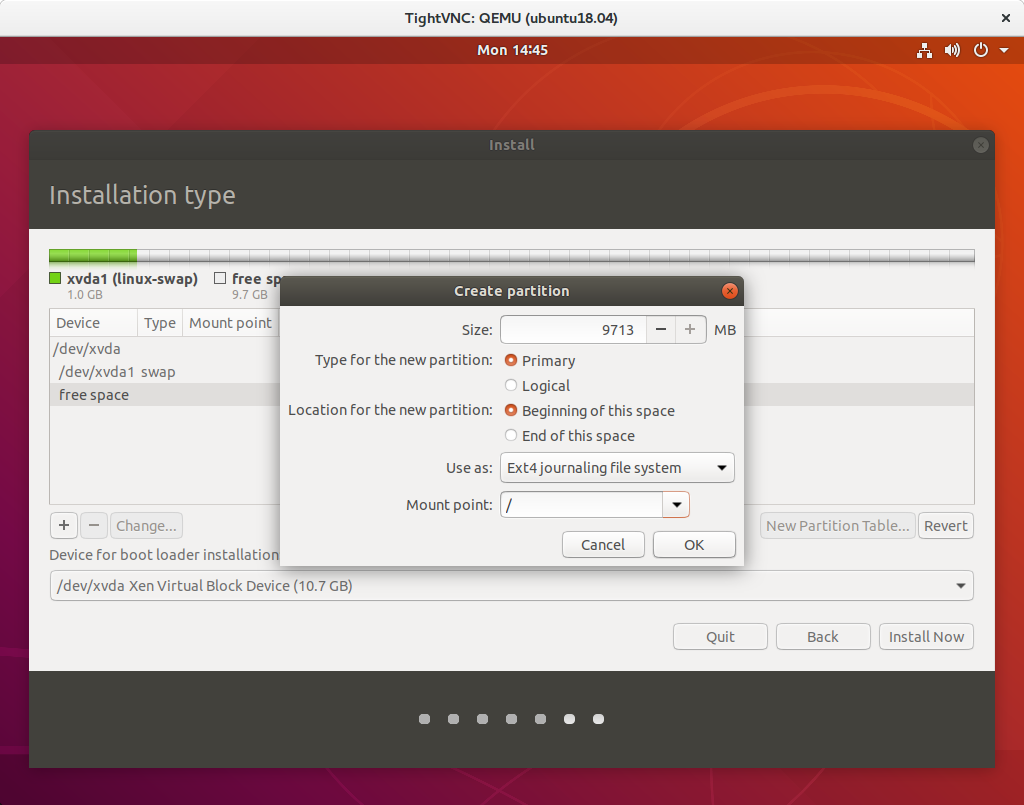
파티션이 생성된 후 결과는 아래와 같습니다.
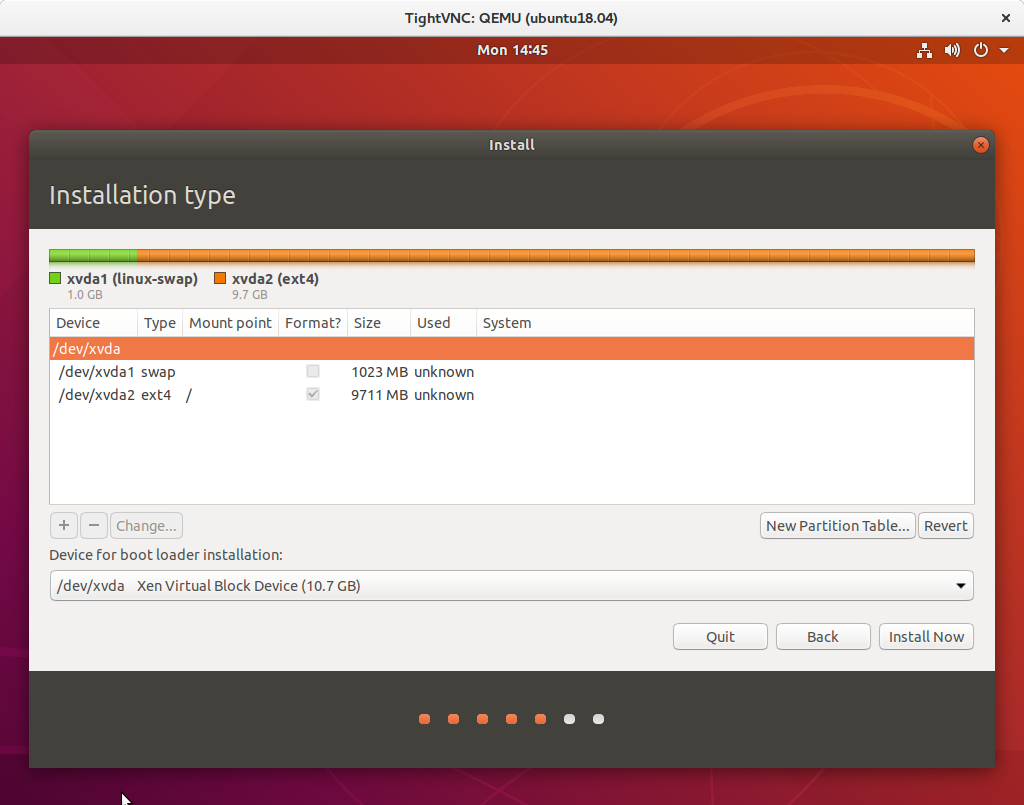
생성된 파티션 내용을 확인 후 [Install Now] 버튼을 클릭하면 포맷이 이뤄지게 될 파티션 정보가 나타납니다. [Continue] 버튼을 클릭하신 다음, 진행을 계속 합니다.
위치 설정
아래의 지도에서 위치를 설정합니다.
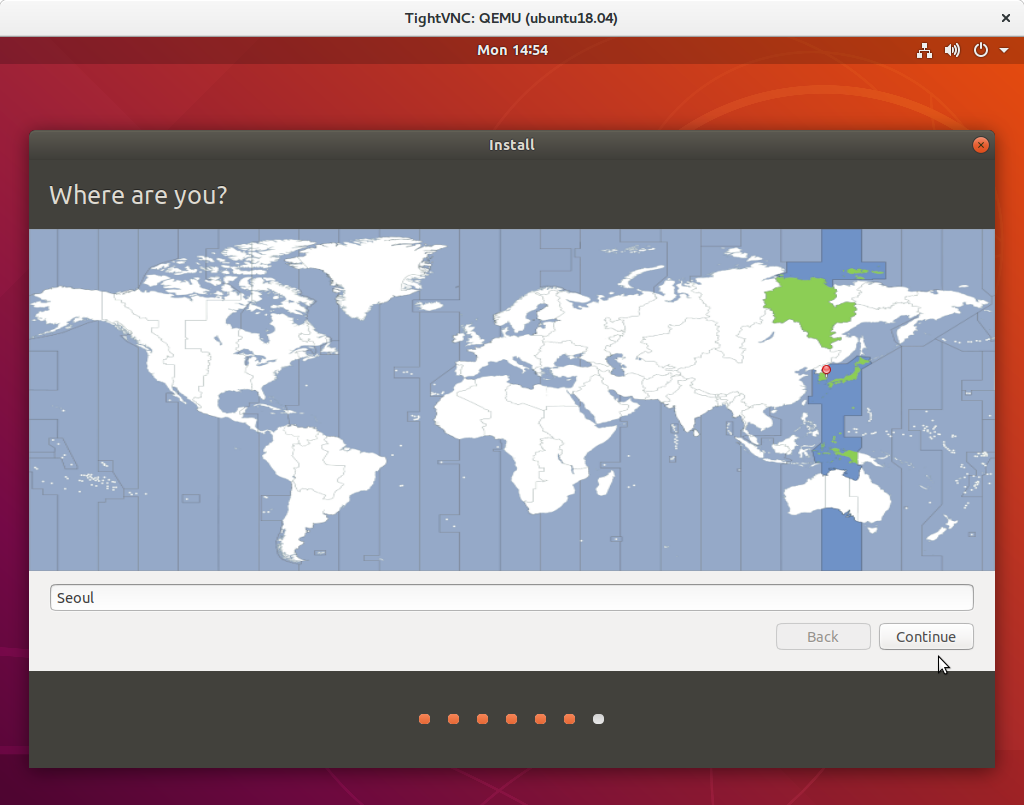
사용자 계정 설정
시스템에서 사용할 계정 정보를 입력합니다.

설치 시작
모든 설정이 완료되었고, 시스템에 우분투가 설치되기 시작합니다.
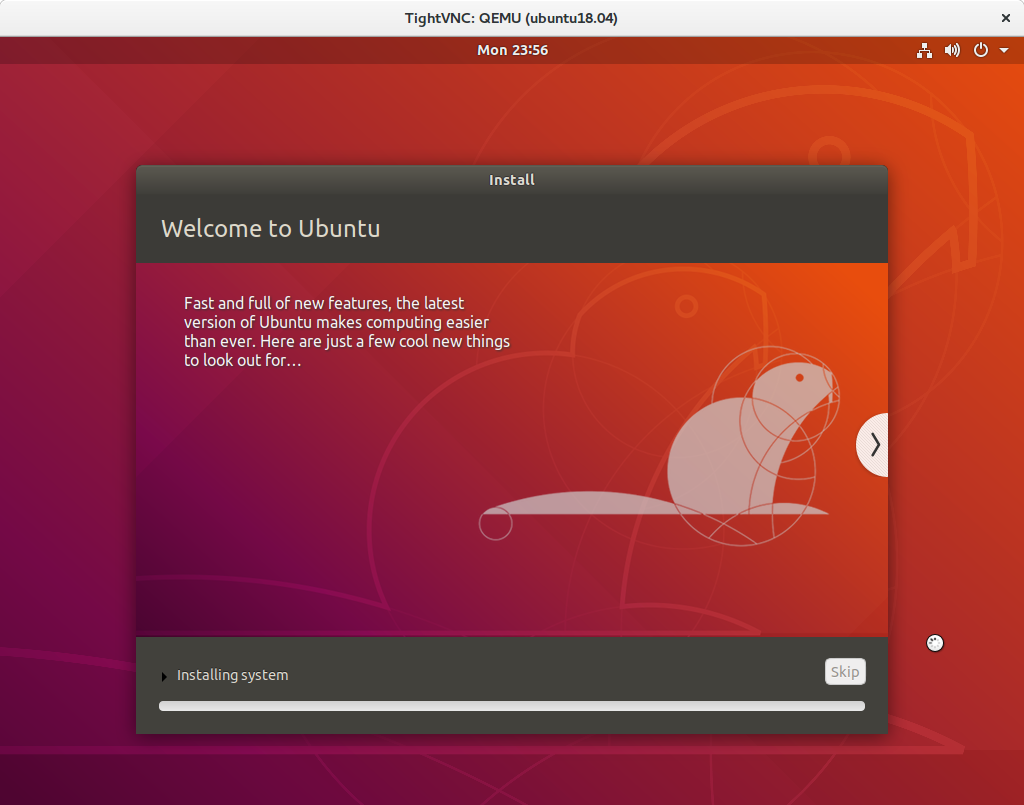
설치완료
시스템에 설치가 완료되고, 시스템을 재부팅하면 새로 설치가된 우분투로 부팅이 되게 됩니다.
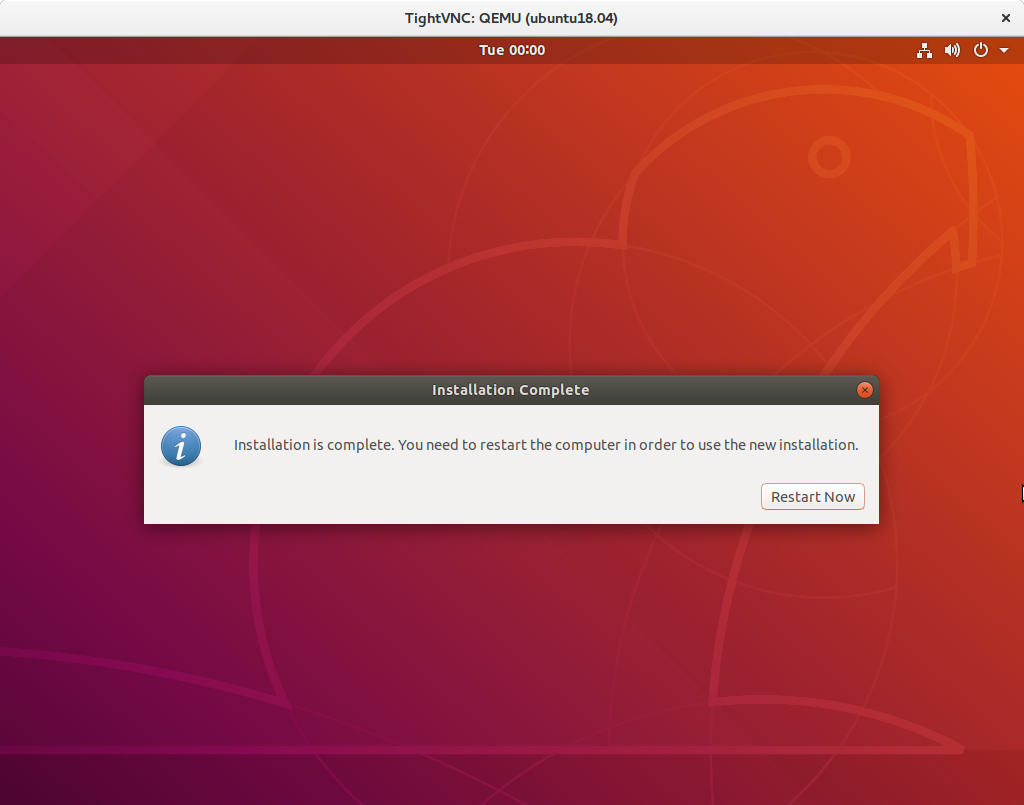
'IT > 리눅스마스터1급' 카테고리의 다른 글
| 우분투 부팅 USB 만들기 (0) | 2022.06.19 |
|---|---|
| 우분투 LVM 설정 구성 예제 (0) | 2022.06.19 |
| 라우터란 무엇인가 (0) | 2022.05.20 |
| 시스템 튜닝 (0) | 2022.05.20 |
| IPTABLES (0) | 2022.05.20 |